As interfaces sensíveis ao toque revolucionaram a forma como interagimos com os nossos telemóveis. Elas proporcionam uma maior facilidade de uso, eliminando a necessidade de teclados físicos ou numéricos e, consequentemente, permitindo telas maiores. No entanto, essa sensibilidade pode ser problemática quando ocorrem toques acidentais, seja durante uma videoconferência, uma gravação de vídeo ou qualquer outra atividade. Um toque inesperado pode interromper uma aplicação ou finalizar uma chamada, e devido à alta capacidade de resposta das telas, as consequências são imediatas. Para lidar com este problema, existe uma aplicação Android chamada Touch Lock que desativa a entrada por toque no seu dispositivo, juntamente com o pressionar de teclas físicas, tudo isso sem a necessidade de root.
Após instalar e iniciar o Touch Lock, deslize pela apresentação tutorial e clique em ‘Ativar agora’. Este passo ativa a aplicação, adicionando um ícone à barra de status.
Este ícone indica se o Touch Lock está ativo ou não, e pode ser desativado caso deseje. Por padrão, a aplicação mostrará na tela como desativar o Touch Lock através de um toque. Se estiver a usar a aplicação para impedir que crianças mexam no seu dispositivo, é recomendável desativar este guia. Todas estas opções podem ser configuradas nas definições da aplicação.
Para aceder às configurações, abra o Touch Lock e clique no botão de menu. Selecione ‘Desativar notificação’ para remover o ícone da barra de status. Em ‘Configurações’, desmarque ‘Guia de desbloqueio’ para ocultar a dica de desativação. Também é possível configurar o Touch Lock para manter o volume no nível atual, o que é útil se tiver crianças a ver vídeos no seu telemóvel.
Desativando a Entrada por Toque
Para desativar a entrada por toque, deslize para baixo o painel de notificações e clique no ícone de cadeado. As teclas físicas como as de volume e energia continuarão a funcionar. Se também quiser desativá-las, clique no botão ao lado do ícone do cadeado.
Para bloquear as teclas físicas, o Touch Lock solicitará permissões de acessibilidade adicionais. Na tela de acessibilidade, ative as permissões para o Touch Lock para que ele possa bloquear as teclas de volume.
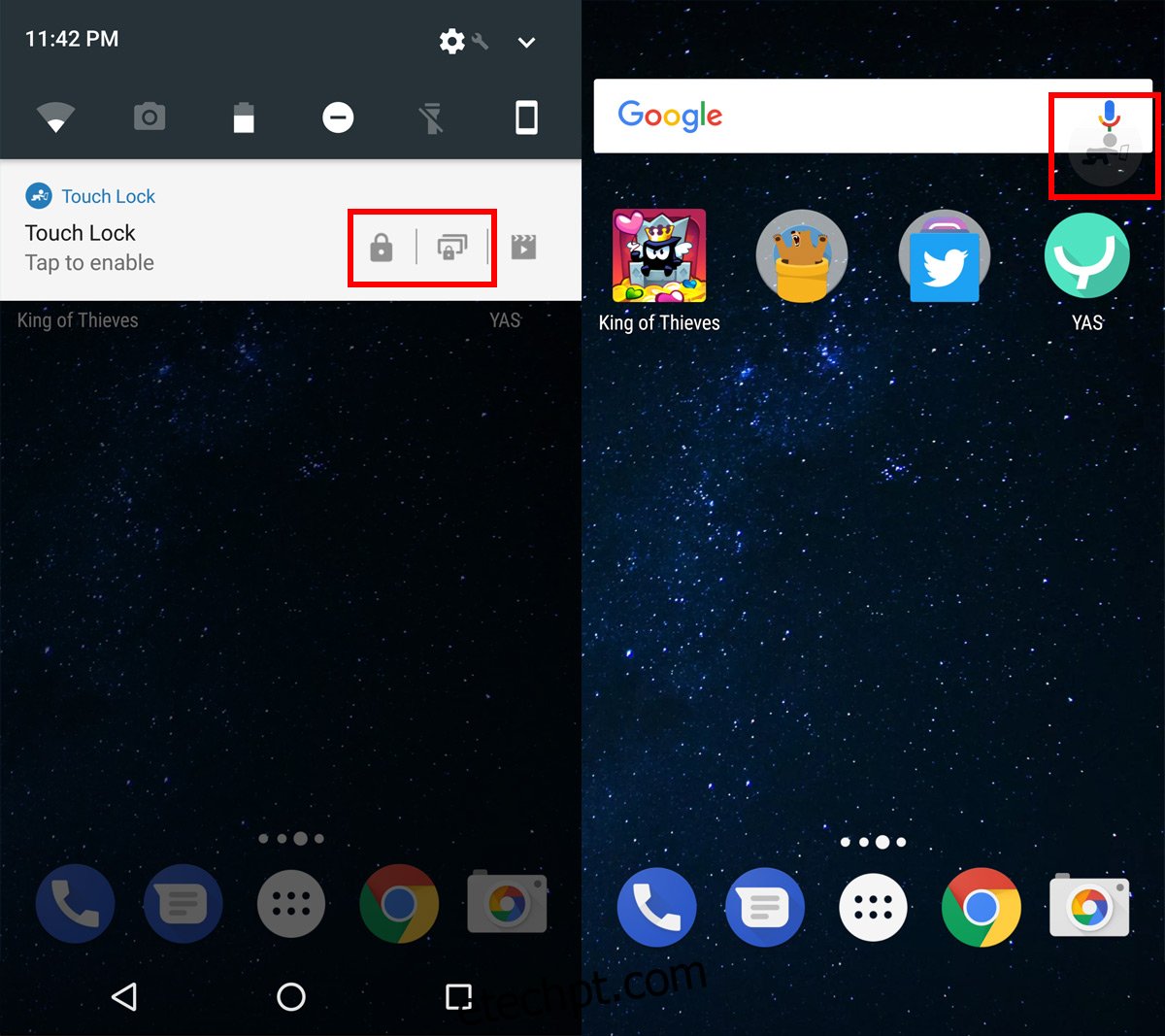
O Que Acontece na Tela de Bloqueio?
O bloqueio do Touch Lock permanece ativo mesmo quando o ecrã do seu telemóvel está bloqueado. Não é possível deslizar para abrir a câmara, nem introduzir a sua senha ou padrão de desbloqueio. É necessário desativar o Touch Lock antes de realizar estas ações.
Desativando o Bloqueio de Toque
Para desativar o Touch Lock, basta clicar duas vezes no pequeno ícone da aplicação que surge no canto superior direito da tela. Este ícone mostra um bebé a segurar um telemóvel.
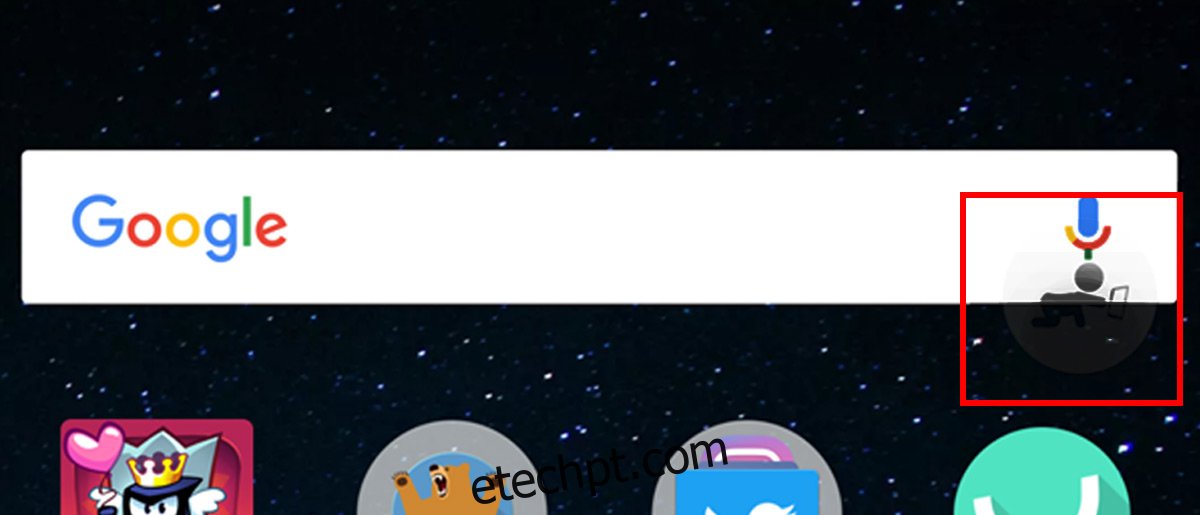
O Touch Lock é uma ferramenta útil para controlo parental, impedindo que crianças acedam a aplicações ou alterem as configurações de um telemóvel. No entanto, a sua utilidade estende-se a qualquer situação que requeira a desativação da tela sensível ao toque do seu dispositivo.